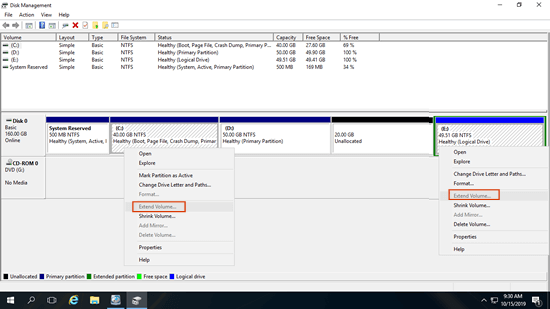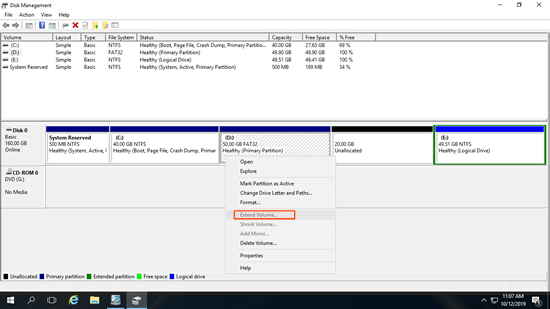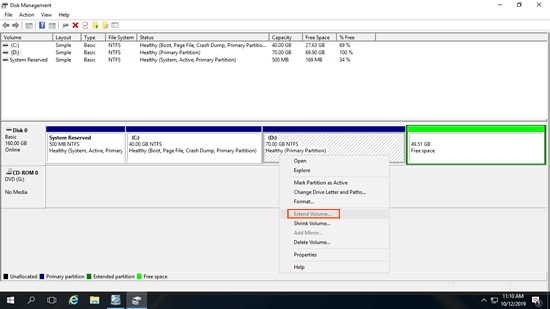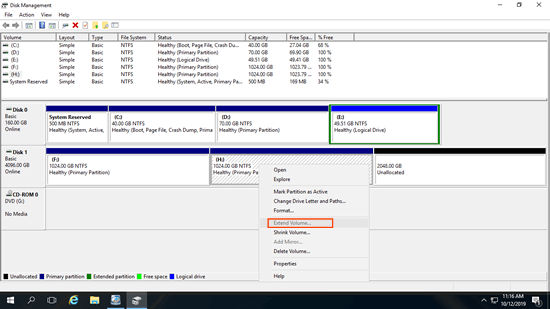與先前版本相同,Windows Server 2016 在原生磁碟管理工具中有「延伸磁碟區」功能。當C 槽變滿時,有些人試圖透過延伸磁碟分割區來增加 C 槽空間但失敗了。他們無法使用磁碟管理在 Server 2016 中延伸磁碟區,因為延伸磁碟區選項呈現灰色。本文介紹了磁碟管理無法在 Windows Server 2016 中延伸磁碟區的原因以及如何輕鬆解決此問題。
1. 為什麼在 Server 2016 壓縮磁碟分割區後無法延伸磁碟區
一個 500GB 的磁碟無法增加到 1TB(虛擬磁碟除外),因此在延伸磁碟分割區之前,您必須刪除或壓縮另一個磁碟分割區以獲取未配置空間。磁碟管理有壓縮磁碟區功能來減少磁碟分割區大小並產生未配置空間。許多人成功壓縮了磁碟分割區 D(或 E),但他們發現在 Windows 2016 伺服器中無法延伸 C 槽。
這是因為:
- 延伸磁碟區功能只能將未配置空間新增到左側連續的磁碟分割區。
- 壓縮磁碟區只能在右側產生未配置空間。
如您在截圖中所見,壓縮 D: 槽後,我在 D 的右側獲得了 20GB 的未配置空間。此空間與 C 槽不相鄰,並且位於 E 的左側,因此兩個磁碟分割區的延伸磁碟區選項都被禁用。
這是您無法在 Windows Server 2016 磁碟管理中延伸磁碟區的最常見原因。要解決此問題,您需要事先將未配置空間移動到 C 槽後面。
當您在 Windows Server 2016 壓縮後無法延伸磁碟區時的步驟:
- 下載 NIUBI Partition Editor,右鍵點擊 D: 槽並選擇「調整大小/移動磁碟區」,在彈出視窗中將 D 的中間部分向右拖曳。然後未配置空間將被移動到 C: 槽旁邊。
- 右鍵點擊 C: 槽並再次選擇「調整大小/移動磁碟區」,將右邊框向右拖曳以合併此未配置空間。
- 點擊左上角的執行以執行。
NIUBI Partition Editor 設計為在虛擬模式下工作,在您點擊「執行」確認之前,實際的磁碟分割區不會被修改。如果您做錯了什麼,只需點擊「復原」即可取消。標記為 ![]() 的待定操作可以在不重新啟動伺服器的情況下完成。
的待定操作可以在不重新啟動伺服器的情況下完成。
2. 為什麼在 Windows Server 2016 刪除後無法延伸磁碟分割區
由於磁碟管理在壓縮 D 後無法延伸磁碟分割區 C,有些人嘗試改為刪除 D,但延伸磁碟區仍然被禁用。在刪除後,您無法透過磁碟管理在 Windows Server 2016 中延伸磁碟區有兩個常見原因。
當您因為不支援的 FAT32 磁碟分割區或主要和邏輯磁碟分割區之間的限制而無法在 Windows Server 2016 中延伸磁碟區時,只需使用 NIUBI Partition Editor 拖放即可調整磁碟分割區大小。按照影片中的步驟操作:
3. 為什麼無法在 Windows Server 2016 中延伸超過 2TB 的磁碟區
對於伺服器來說,使用 2TB 到 4TB 的單一磁碟或超過 10TB 的 RAID 陣列非常普遍。如果您將磁碟初始化為 MBR,則只能使用 2TB 的磁碟空間。剩餘的空間顯示為未配置,無法用於建立新磁碟區或延伸其他磁碟分割區。
如截圖所示,磁碟機 H 是 NTFS,右側有連續的未配置空間,但磁碟管理仍然無法延伸此磁碟分割區。
當您無法在 Windows Server 2016 中延伸超過 2TB 的磁碟分割區時:事先將磁碟從 MBR 轉換為 GPT,然後您可以輕鬆地使用未配置空間延伸磁碟分割區。觀看影片了解如何操作:
總結
當您無法透過磁碟管理在 Windows Server 2016 中延伸磁碟區時,請根據您自己的磁碟分割區結構找出原因,然後按照上述相應的解決方案操作。除了縮小、移動和延伸磁碟分割區外,NIUBI Partition Editor 還可以幫助您合併、複製、轉換、重組、抹除、隱藏磁碟分割區、掃描壞軌等等。由於其先進的檔案移動演算法,它比其他工具快得多。最重要的是,它具有獨特的 1 秒回滾、虛擬模式、隨意取消和無需重啟克隆技術來保護您的系統和資料。